Actividad 4 - Usar efectos para fundir
Ahora que tienes un efecto en tu canción, intentemos hacer que la introducción de nuestra canción se desvanezca.
En la actividad 3, usamos la función setEffect para aplicar un efecto a una pista específica durante toda la duración de la canción, pero ¿qué sucede si solo quieres que una sección específica de tu canción tenga un efecto? ¡Usa la función setEffect con más parámetros!
startValue: El valor inicial aplicado al parámetrostart: La medida en la que se establece el valor inicialendValue: El valor final del parámetroend: La medida en la que se establece el valor final
Esta versión de setEffect nos permite realizar automatización en una pieza específica de nuestra canción. La automatización es una forma de cambiar el valor de un efecto con el tiempo. Una forma de utilizar la automatización es hacer que una canción se desvanezca. Para hacerlo, debemos ajustar el volumen del parámetro GAIN en el tipo de efecto VOLUME con el tiempo. Por ejemplo, si definimos nuestro startValue en -60 dB y nuestro endValue en 0 dB, sonará como si nuestra canción se estuviera desvaneciendo con el tiempo. Para ajustar el punto de inicio y la duración del efecto, especifica el start y el end.

Agrega otra función setEffect a tu canción
- Agrega otro bloque
setEffecta tu código, pero asegúrate de que haya 7 parámetros en el bloque. - Selecciona VOLUME para
effectTypeutilizando el menú desplegable. - Selecciona GAIN para
parameterutilizando el menú desplegable. - Si queremos que algo suene como si se desvaneciera, debemos hacer que el volumen del sonido comience muy bajo y aumentarlo gradualmente. Para hacerlo, establece
startValueen un valor muy bajo (como -60) yendValueen un valor más alto (como 0).
Pista: El volumen se mide en decibelios. En decibelios, cuanto más positivo es un número, más fuerte se vuelve. Además, trata de no superar los 0 decibelios.
- Establece valores para los parámetros
startyendpara especificar cuándo comenzar y detener el efecto de desvanecimiento.
Tu código debería verse algo así:

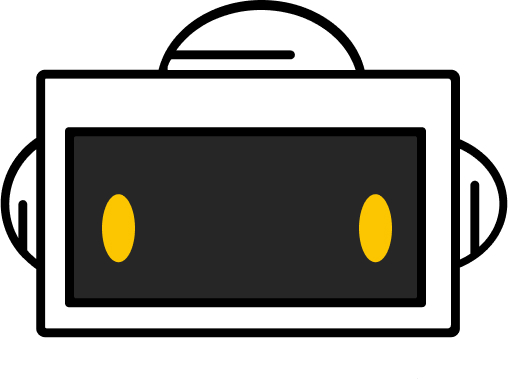
¡Lo lograste!
Taller completo
